在CAD设计过程中,经常会需要绘制CAD曲线,如:地形线、凸轮轮廓曲线等。那么,你知道CAD曲线怎么画吗?本文小编就以浩辰CAD软件为例来给大家分享一下CAD绘制曲线的具体操作步骤。
启动浩辰CAD,输入命令:SPLINE,点击回车键;或者是在菜单栏中依次点击【绘图】—【样条曲线】。如下图所示:
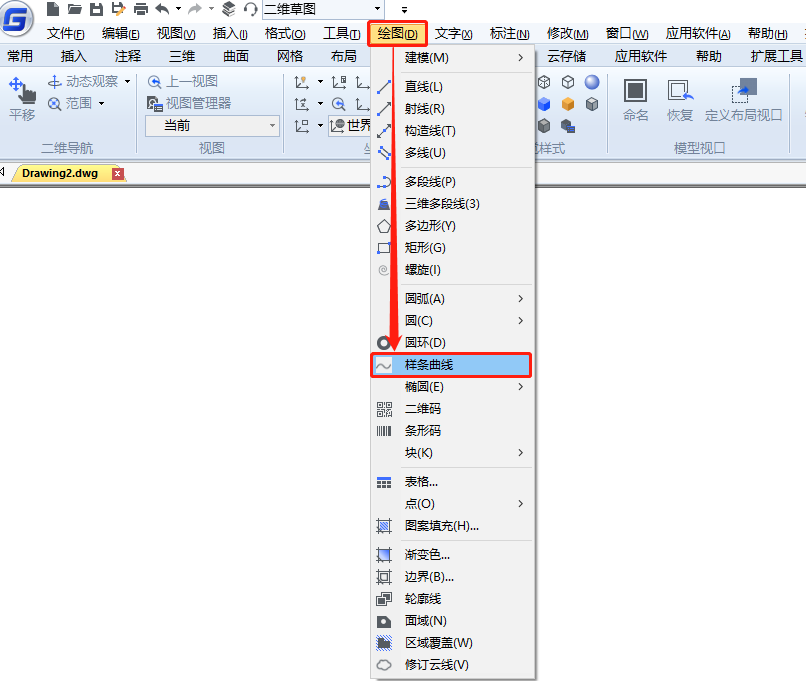
根据系统提示,在绘图区域依次指定样条曲线的第一点,指定下一点,指定下一点……在点击回车键结束命令前,命令行会一直提示指定下一点。如下图所示:
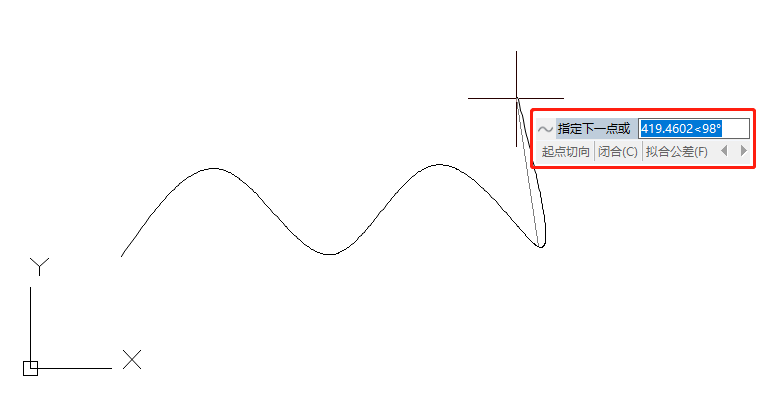
(1)闭合。将起点和终点连接起来,形成封闭区域。通过一个点定义切向矢量,或使用【切点】和【垂足】对象捕捉模式使样条曲线与现有对象相切或垂直。
(2)拟合公差。为当前绘制的样条曲线设置拟合公差。若输入的值为0,则样条曲线通过拟合点。若大于0,则样条曲线在指定的公差范围内通过拟合点。
设置完成后,点击回车键结束命令,根据系统提示输入起始切点和切线终点以构建样条曲线。如下图所示:
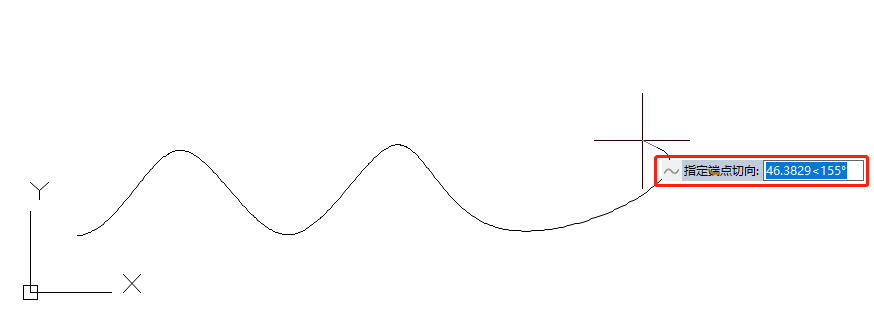
上述CAD教程小编给大家分享了浩辰CAD软件中绘制CAD曲线的详细操作步骤,你学会啦吗?对此感兴趣的设计师小伙伴们可以访问浩辰CAD软件官网教程专区查看更多CAD实用技巧哦!
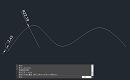
2023-12-05
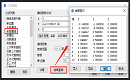
2023-09-13

2022-09-01
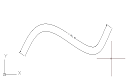
2022-08-23
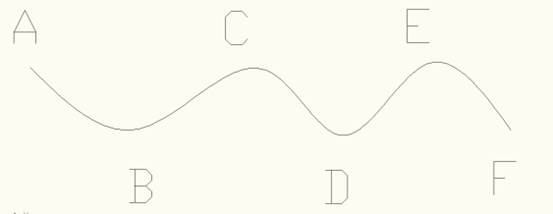
2019-10-18

2019-08-19
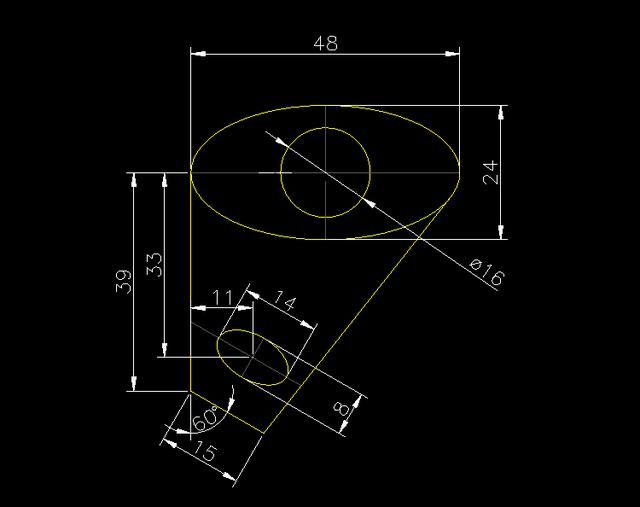
2019-07-30
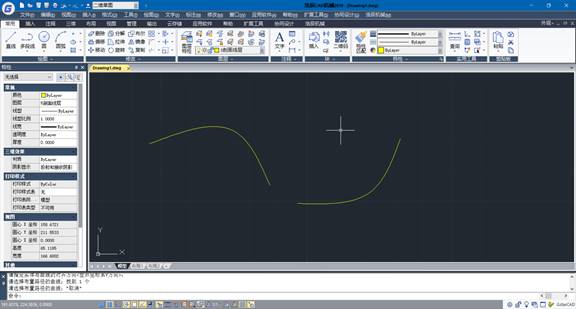
2019-05-16
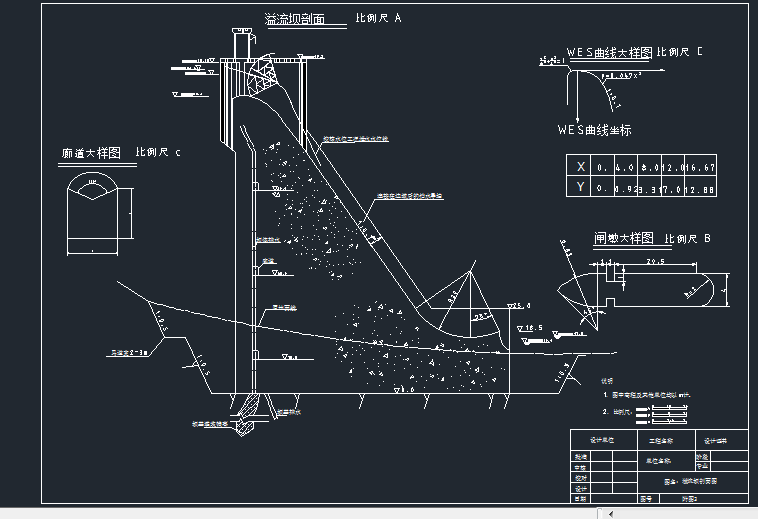
2019-05-16

2019-05-16
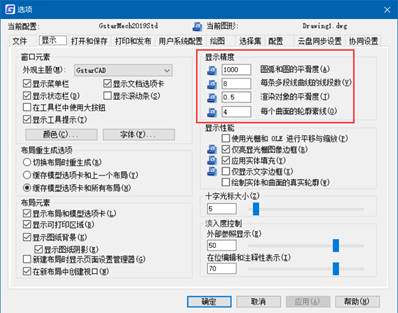
2019-05-16
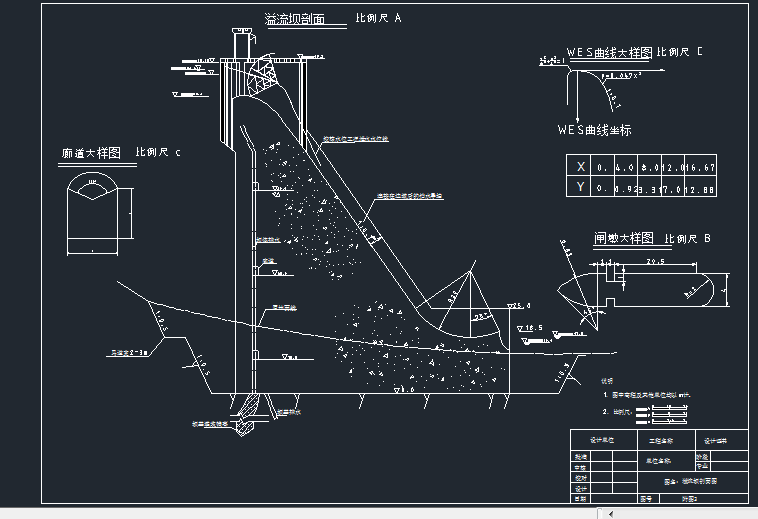
2019-05-16
